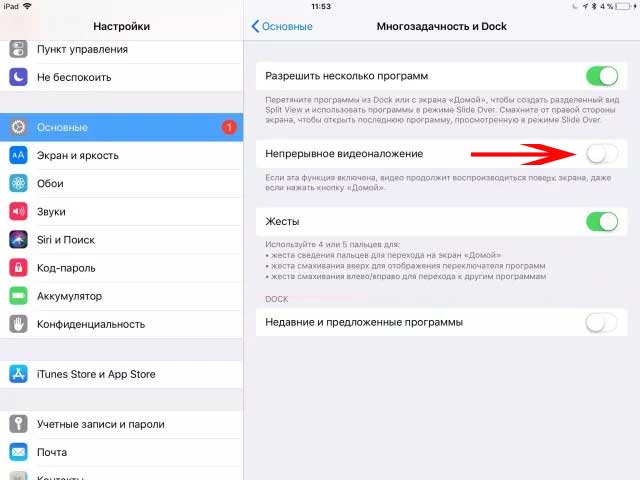Режим «Картинка в картинке» — штука, вне всякого сомнения полезная, в особенности, когда хочется/надо посмотреть видео на iPad параллельно с работой в другом каком-то приложении.
Или наоборот, когда смотришь видео, и надо быстренько ответить в мессенджере или в электронке, то «Картинка в картинке» тоже помогает.
Но некоторые пользователи предпочитают, чтобы на экране iPad программки все-таки отображались поштучно, как раньше. И, как показывает практика, они же (а как правило, это люди старшего поколения) не всегда знают, где и как в iPad этот самый режим отключить, если он уже включен и мешает.
В этой связи, очень кратенько о том,..
как отключить режим «Картинка в картинке» в iPad
Значит, сложностей, как всегда, совершенно никаких:
- открываем «Настройки» планшета;
- там переходим в раздел «Основные» и жмем «Многозадачность и Dock«;
- на экране «Многозадачность и Dock» просто отключаем опцию «Непрерывное видеоналожение«.
После этого, если на iPad приложение, в котором воспроизводится видеоконтент (Safari, Netflix и пр), закрыть, то отдельное окошко с видео поверх других окон само открываться больше не будет.
Но если функция «Картинка в картинке» все-таки понадобится снова, то включить её можно точно так же и там же.
Не пропустите: ЧТО ДЕЛАТЬ, ЕСЛИ FACETIME НА IPHONE ИЛИ IPAD НЕ РАБОТАЕТ, КАК НАДО [АРХИВЪ]
Но на всякий случай напомним еще пару важных моментов. Во-первых, данный режим работает только при условии, что соответствующее приложение его поддерживает. В настоящее время поддерживают его практически все популярные мобильные программки для iPad, в том числе и YouTube, но не все.
Во-вторых, «Картинка в картинке» (или Picture in Picture) работает пока только на iPad, в iPhone и Apple TV этот режим еще не реализовали. Похожее решение есть и в MacOS, но работает оно чуть иначе, чем на Apple-планшетах. Автоматически оно не активируется, потому на Mac или Macbook «Картинку в картинке» включат надо только вручную. По крайней мере, пока…
[irp]